经常在用电脑就可能会遇到电脑显示内存不足的情况。说内存不足一般是指虚拟内存不足,有时是指C盘空间不足,有时中了木马也会提示内存不足。电脑内存不足怎么办?除了花钱更换更大容量的内存条,或者直接加内存条外,还有更好解决电脑内存不足的办法,小编着就把经验献给你们。
使用的电脑就了之后,可能会遇到系统提示内存不足的情况,或许是因为由于当时打开很多应用程序,耗尽了内存容量,从而出现这么样一个提示信息。那么我们该如何解决电脑内存不足的问题呢?
电脑内存不足怎么办
按下Ctrl Alt Delete打开任务管理器,找到其中无用的闲置的进程。
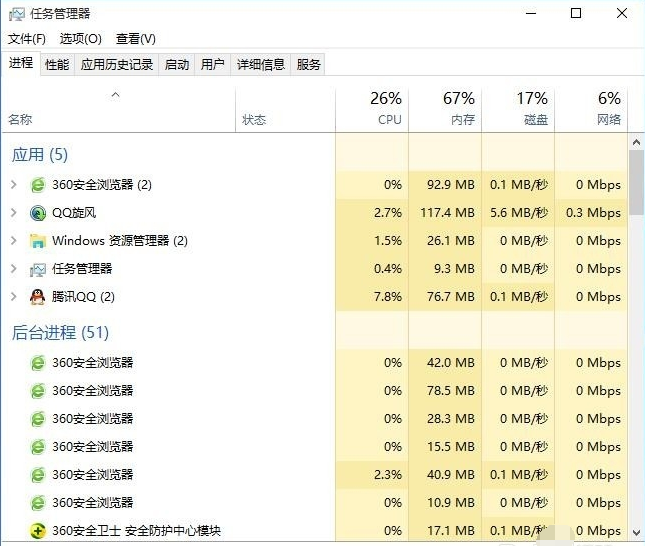
电脑内存(图1)
选中该进程,按下快捷键Alt E可以快速关闭进程(也可以右击关闭)

电脑内存(图2)
当遇到提示:您的电脑虚拟内存不足或设置太低,影响电脑性能
首先,点击win10任务栏的下载火(xiazaihuo.com)花,点击【我的电脑】
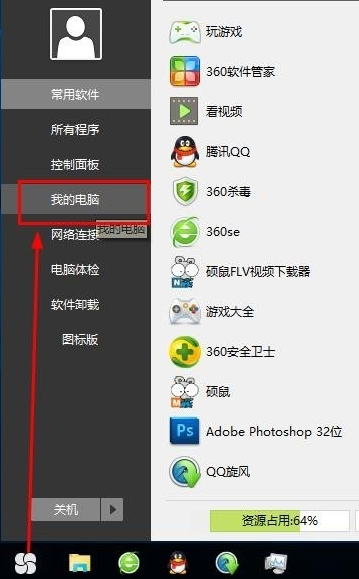
电脑内存(图3)
在【此电脑】右击,选择【属性】

电脑内存(图4)
小编教你怎么让电脑不休眠
使用电脑的人,可能会想要晚上挂机下载一些东西,但是又怕电脑会进入休眠的状态,那么怎么才能够让电脑休眠呢,下面就如何使得电脑不休眠呢?这就来演示一下.
点击【高级系统设置】

电脑内存(图5)
选择【高级】选项卡,点击【设置】
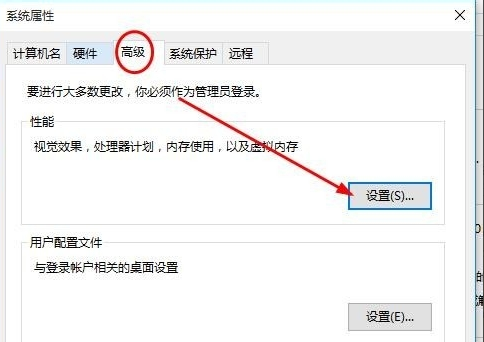
电脑内存(图6)
选择【高级】选项卡,再点击【更改】
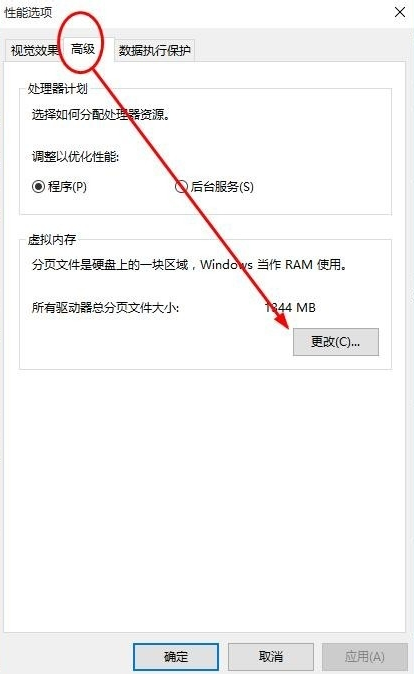
电脑内存(图7)
点击剩余存储空间比较大的磁盘,比如E盘,勾选【自定义大小】,将初始大小和最大值大小都设置为2048,然后点击【设置】

电脑内存(图8)
点击【确定】,重启电脑。

电脑内存(图9)
好了,以上就是电脑内存不足的解决办法了。
小编教你怎么隐藏文件夹
使用电脑的工作者,从公司机密的安全性出发,都习惯把比较重要的文件隐藏起来,防止泄漏,那么今天就来说说怎么设置隐藏文件夹,有的朋友可能比较陌生吧,下面来看看的文件夹的步骤吧.






